Clàr-innse
Uaireannan bidh e riatanach gum bi fios againn air suim cuid de cheallan sìoltaichte. Ged as urrainn dhuinn a dhèanamh le làimh, tha cuid de fheartan air leth aig Excel gus ceallan sìoltachaidh a chruinneachadh. Cuidichidh e neach nuair a dh’ fheumas e tòrr dàta sìoltachaidh a làimhseachadh gu suim. Anns a ’cho-theacsa seo, seallaidh sinn dhut 5 dòighean a dh’ fhaodadh a bhith ann mar as urrainn dhut ceallan sìoltachaidh a chruinneachadh ann an Excel. Ma tha ùidh agad eòlas fhaighinn air na dòighean sin, luchdaich sìos an leabhar-obrach cleachdaidh againn agus lean sinn.
Luchdaich sìos Leabhar-obrach Cleachdaidh
Luchdaich sìos an leabhar-obrach cleachdaidh seo airson cleachdadh fhad ‘s a tha thu a’ leughadh an artaigil seo.<1
Ceallan air an sìoladh le suim.xlsm
5 Dòighean furasta air ceallan sìoltaichte a chruinneachadh ann an Excel
Airson na dòighean a mhìneachadh, tha sinn a’ beachdachadh air a dàta de chuid de mheasan agus an àireamh. Tha ainm nam measan sin ann an colbh B , leis an tiotal Ainm mheasan agus tha an àireamh aca sa cholbh C , leis an tiotal Suim (KG) . Mar sin, faodaidh sinn a ràdh gu bheil an dàta againn anns an raon de cheallan B5: C14 . Tha sinn a' dol a shìoladh an dàta airson 'Apple' agus an uair sin geàrr-chunntas a dhèanamh air meud an toraidh seo.
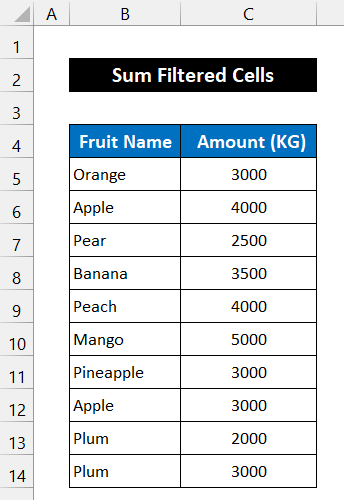
1. A' cleachdadh SUBTOTAL Function
San dòigh seo, tha sinn gu bhith a’ cleachdadh an gnìomh SUBTOTAL gus ceallan sìoltachaidh a chruinneachadh ann an Excel. Tha an dàta againn anns an raon de cheallan B5: C14 . Bidh suim na h-obrach ann an cealla C16 . Criathaichidh sinn an dàta airson ‘Apple’ agus bheir sinn geàrr-chunntas air a mheud.Tha ceumannan a’ phròiseis seo air an toirt seachad gu h-ìosal:
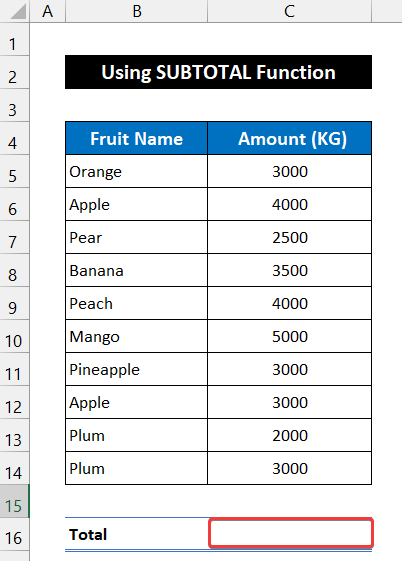
- An toiseach, tagh cealla C16 .
- An uairsin, sgrìobh sìos am foirmle a leanas dhan chill.
=SUBTOTAL(9,C5:C14)
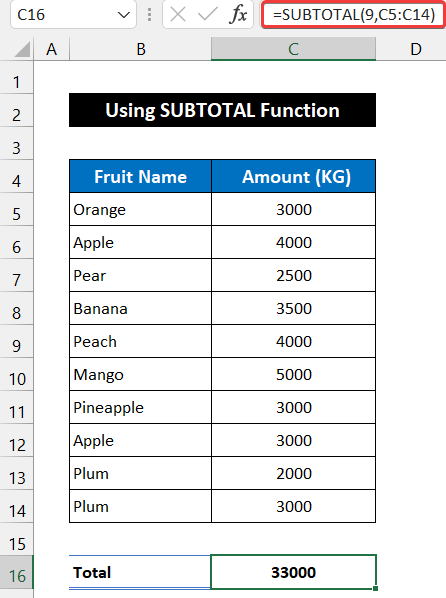
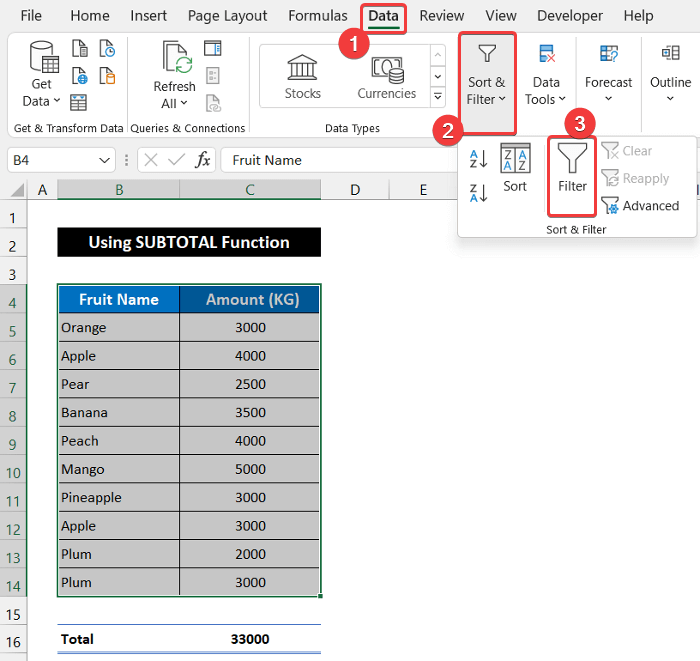
- Gheibh thu 2 saighead tuiteam-sìos a thig ann an ceann an t-seata dàta againn.
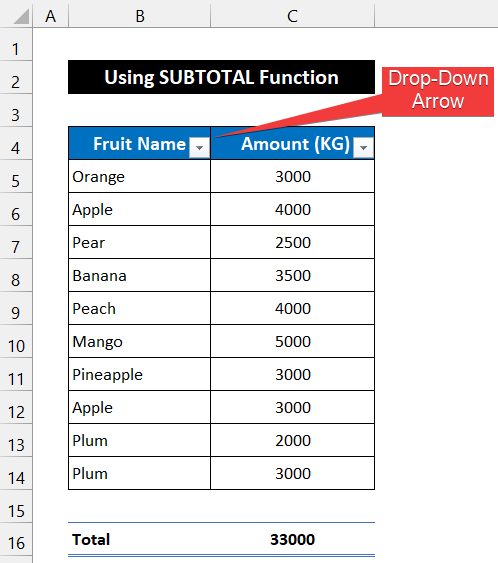
- Briog air an t-saighead tuiteam-sìos sa cholbh 'Ainm nam measan' . Thoir a-mach an roghainn Tagh na h-Uile agus briog air 'Apple' a-mhàin.
- Mu dheireadh, cliog Ceart gu leòr.
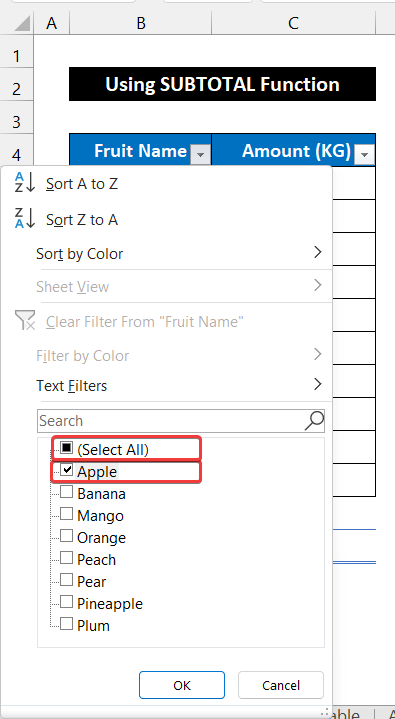
- Chì thu nach tèid an dàta a chriathradh a-mhàin airson na measan Apple agus seallaidh tu an t-suim a tha ann.
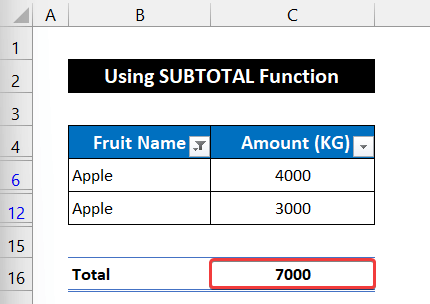
Mar sin, is urrainn dhuinn a ràdh gun do dh’ obraich am foirmle againn gu soirbheachail agus is urrainn dhuinn ceallan sìoltaichte a chruinneachadh ann an duilleag-obrach Excel.
Leugh Tuilleadh: Ciamar gu Raon Àireamh de cheallan ann an sreath a’ cleachdadh Excel VBA (6 dòighean furasta)
2. Suim na ceallan air an sìoladh le bhith a’ cruthachadh clàr ann an Excel
A’ tionndadh an raon iomlan de nacuidichidh an dàta a-steach do chlàr sinn cuideachd gus suim nan ceallan sìoltaichte a thaisbeanadh. Gus an dòigh-obrach a shealltainn, cleachdaidh sinn an aon dàta a chleachd sinn mar-thà nar modh roimhe. Tha an dàta againn anns an raon de cheallan B5: C14 . Tha am pròiseas air a mhìneachadh gu h-ìosal ceum air cheum:
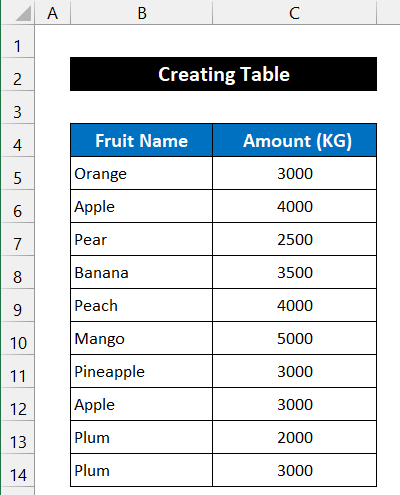
📌 Ceumannan:
- An toiseach, tagh an raon iomlan de ceallan B4:C14 .
- A-nis, san taba Insert , tagh Clàr bhon chuantal Clàran . 'S urrainn dhut 'Ctrl+T' a bhrùthadh cuideachd gus an clàr a chruthachadh.
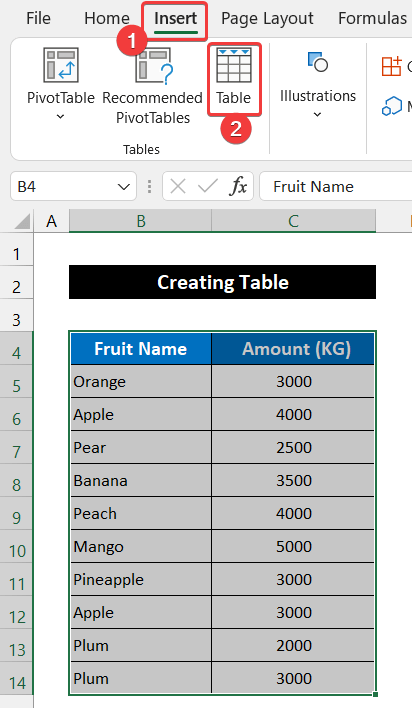
- Bogsa deasbaid beag leis an tiotal Cruthaich Nochdaidh Clàr .
- Anns a’ bhogsa deasbaid seo, cliog air Bha cinn-cinn aig a’ bhòrd agam agus an uairsin, cliog Ceart gu leòr.
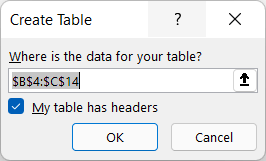
- Thèid an clàr a chruthachadh. Anns an taba Dealbhadh Clàr , ’s urrainn dhut ainm a’ chlàir atharrachadh a rèir do mhiann bhon bhuidheann Properties .
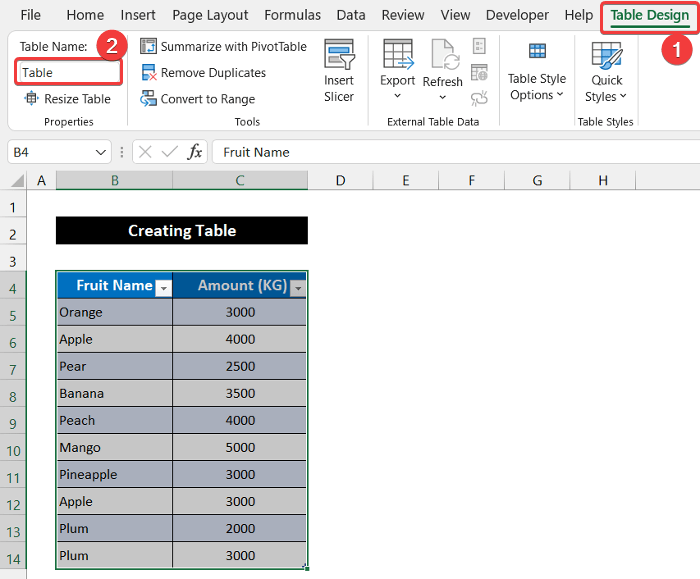

- Às dèidh sin, cliog air an t-saighead a-nuas anns a’ cheann a a' sealltainn Ainm Measan .
- Dì-thiceáil an roghainn Tagh na h-Uile agus tagh an roghainn Apple a-mhàin.
- Mu dheireadh, cliog air an Ceart gu leòr putan gus an uinneag sin a dhùnadh.

- Chan fhaic thu ach na sreathan anns a bheil antha eintiteas Apple fhathast san stòr-dàta. A bharrachd air sin, seallaidh an loidhne, leis an tiotal Iomlan , an t-suim Meud Apple.
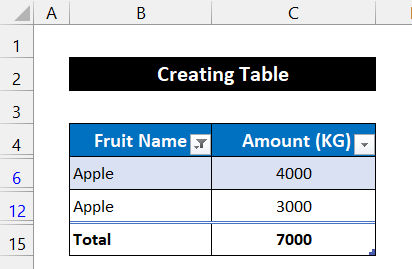
Mu dheireadh, bidh sinn can a ràdh gun do dh’ obraich an dòigh-obrach againn gu soirbheachail agus is urrainn dhuinn ceallan sìoltaichte a chruinneachadh ann an Excel.
Leugh Tuilleadh: Mar a thogas tu ceallan taghte ann an Excel (4 dòighean furasta)<7
3. A' cur an gnìomh AGGREGATE Function
Anns a' mhodh-obrach a leanas, cleachdaidh sinn an gnìomh AGGREGATE gus ceallan sìoltaichte a chruinneachadh ann an cliath-dhuilleag Excel. Tha an dàta againn anns an raon de cheallan B5: C14 . Bidh suim na h-obrach ann an cealla C16 . Criathrag sinn an dàta airson Apple agus bheir sinn geàrr-chunntas air a mheud. Tha ceumannan an dòigh seo air an toirt seachad mar a leanas:
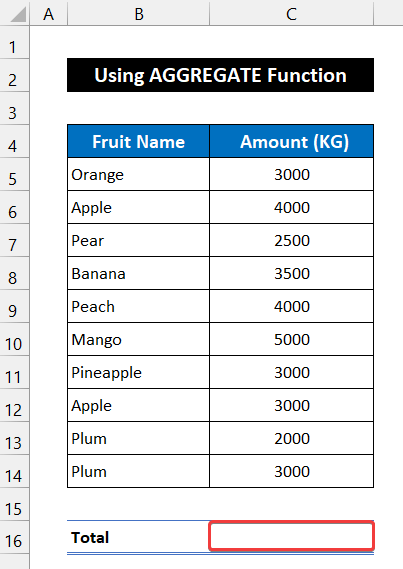
📌 Ceumannan:
- An toiseach, tagh ceal C16 .
- A-nis, sgrìobh am foirmle a leanas dhan chill.
=AGGREGATE(9,5,B5:C14)
- Anns a’ ghnìomh seo, ’s e a’ chiad eileamaid, 9 àireamh gnìomh an gnìomh SUM . Tha an dàrna eileamaid, 5 a’ ciallachadh gu bheil ‘ dearmad nan sreathan falaichte’ a’ ciallachadh na sreathan a bhios sinn a’ sìoladh a-mach no luach sreath falaichte sam bith nach gabh a-steach san àireamhachadh. 'S e an eileamaid mu dheireadh na luachan a dh'fheumas a bhith mar shuim a tha anns an raon cheallan C5:C14 .
- An uairsin, brùth Cuir a-steach iuchair agus gheibh thu an t-suim de gach sreath sa chill C16 .
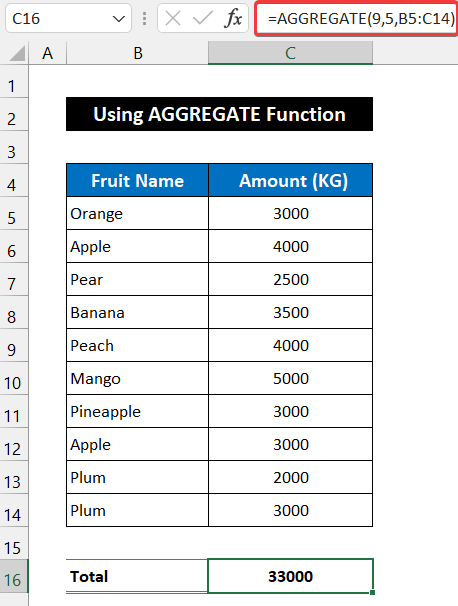
- An dèidh sin, tagh an raon iomlan de cheallan B4:C14 .
- Anns an taba Dàta , tagh an roghainn Filter bhon Deasaich & Criathraich a' chuantail.
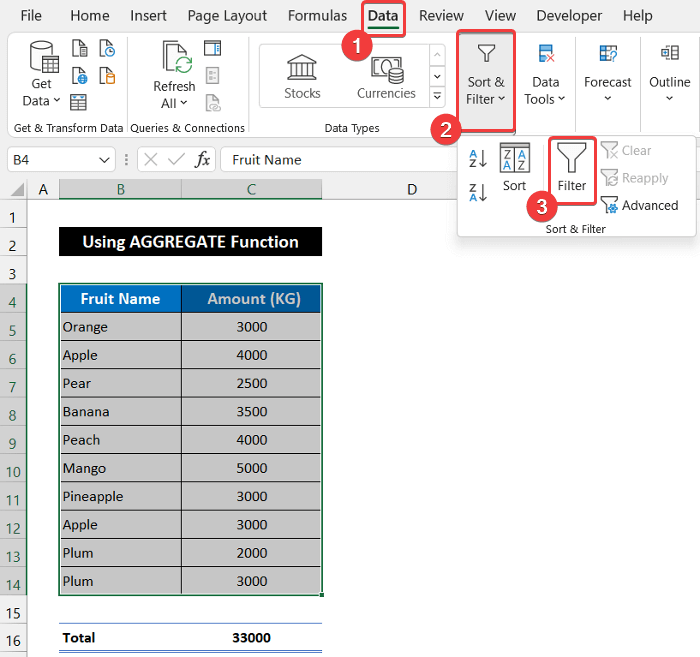
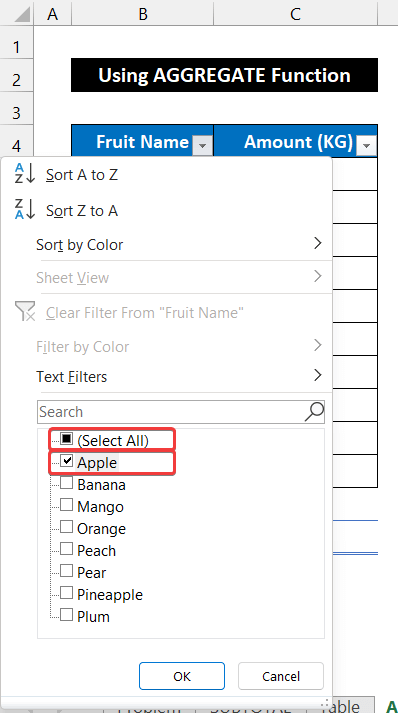
- Chì thu nach tèid an dàta a chriathradh a-mhàin airson a’ mheas Apple agus seallaidh tu an t-suim a th’ ann.
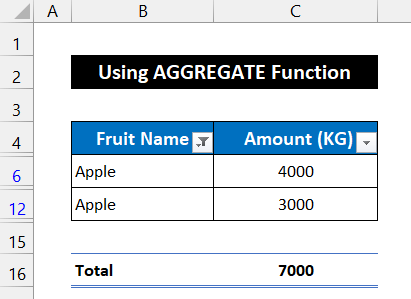
Mar sin, faodaidh sinn a ràdh gun do dh’ obraich am foirmle againn gu foirfe agus is urrainn dhuinn ceallan sìoltaichte a chruinneachadh ann an duilleag-obrach Excel.
Leugh Tuilleadh: Mar a thogas tu ceallan faicsinneach a-mhàin ann an Excel (4 dòighean sgiobalta)
Leughaidhean coltach ris
- > Mar a nì thu suim a rèir buidheann ann an Excel (4 dhòighean)
- 3 Dòighean furasta air Luachan Top n a chruinneachadh ann an Excel
- Mar a nì thu suim eadar Foirmle Dà Àireamh ann an Excel
- Ceallan Suim ann an Excel: Leantainneach, air thuaiream, le slatan-tomhais, msaa. (4 dòighean luath)
4. A' cleachdadh foirmle co-cheangailte ri S um Ceallan Filtedaichte
Anns a’ mhodh-obrach seo, cleachdaidh sinn foirmle a tha a’ toirt a-steach SUMPRODUCT , SUBTOTAL , > OFFSET , MIN , agus ROW gnìomhan gus suim a thoirt do cheallan sìoltachaidh ann an cliath-dhuilleag Excel. Tha an dàta againn anns an raon de cheallan B5: C14 . An seo, tha againngus an Ainm Measan a sgrìobhadh sìos ann an cealla C16 , air a bheil an chill leis an tiotal Taghadh Fruit . Tha suim na h-obrach ann an cealla C17 . Criathaichidh sinn an dàta airson ‘Apple’ agus bheir sinn geàrr-chunntas air a mheud. Tha ceumannan an dòigh seo air an toirt seachad mar a leanas:
📌 Ceumannan:
- Aig toiseach a’ mhodh seo, tagh ceal C17 .
- Às dèidh sin, sgrìobh sìos am foirmle a leanas dhan chill. Brùth Cuir a-steach iuchair air a' mheur-chlàr agad.
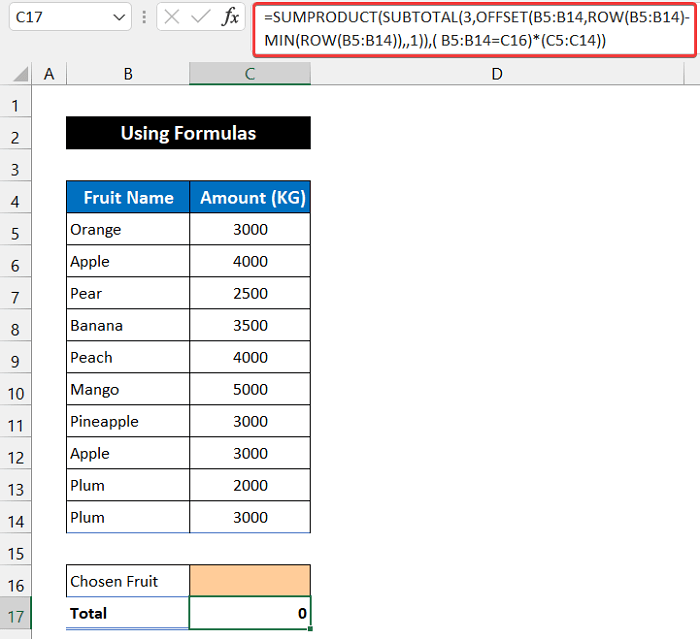
- Seo an toradh 0 oir chan eil sin againn sgrìobh an t-ainm measan taghte sa chill C16 . A-nis, ann an cealla C16 , sgrìobh sìos an t-ainm measan a tha thu ag iarraidh le làimh. Anns a’ chùis againn, taghaidh sinn Apple airson an t-suim a shìoladh.
- Brùth air Cuir a-steach .
- Mu dheireadh, chì thu sa chill C17 am foirmle a sheallas an t-suim meud Apple.
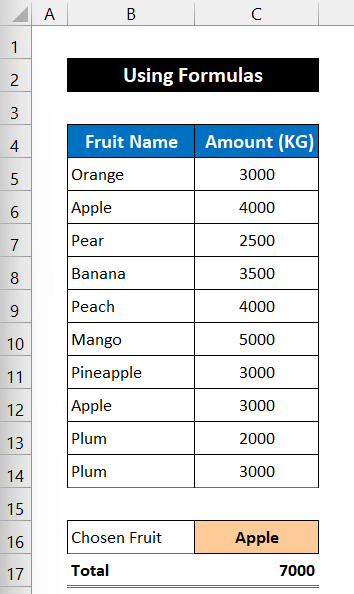
Mar sin, faodaidh sinn a ràdh gun do dh’obraich am foirmle againn gu ceart agus gu bheil sinn comasach air ceallan sìoltaichte a chruinneachadh ann an duilleag-obrach Excel.
🔍 Briseadh sìos na foirmle:
Tha sinn a’ dèanamh a’ bhriseadh sìos foirmle seo airson cealla C17
👉 ROW(B5:B14): Tillidh an gnìomh seo dìreach an àireamh loidhne anns a bheil an dàta againn.
👉 MIN(ROW (B5: B14)): Tillidh an gnìomh seo an àireamh sreath as ìsle den t-seata dàta againn.
👉 OFFSET(B5:B14,ROW(B5:B14)-MIN(ROW(B5:: B14)),,1): Tillidh an gnìomh seo an diofar eadar anàireamh loidhne agus àireamh sreath as lugha chun a' ghnìomh SUBTOTAL .
👉 SUBTOTAL(3,OFFSET(B5:B14,ROW(B5:B14))-MIN(ROW(B5:: B14). aonadan.
👉 SUMPRODUCT(SUBTOTAL(3,OFFSET(B5:B14,ROW(B5:B14)-MIN(ROW(B5:B14)),,1)),( B5:B14=C16)*(C5:C14)): Bidh an gnìomh seo a’ tilleadh 7000, an t-suim de mheud Apple gu lèir.
Leugh Tuilleadh: [Cèiteach! ] Chan eil Foirmle Excel SUM ag obair agus a’ tilleadh 0 (3 Fuasglaidhean)
5. Le bhith a’ stèidheachadh Còd VBA
Cuidichidh sgrìobhadh còd VBA thu cuideachd gus ceallan sìoltaichte a chruinneachadh ann an Excel. Tha an dàta againn anns an raon de cheallan B5: C14 . Bidh suim na h-obrach ann an cealla C16 . Criathaichidh sinn an dàta airson ‘Apple’ agus bheir sinn geàrr-chunntas air a mheud. Tha an dòigh air a mhìneachadh gu h-ìosal ceum air cheum:
📌 Ceumannan:
- Gus an dòigh-obrach a thòiseachadh, theirig gu taba Leasaiche agus cliog air Visual Basic. Mura h-eil sin agad, feumaidh tu taba an leasaiche a chur an comas . No 'S urrainn dhut 'Alt+F11' a bhrùthadh cuideachd airson an Deasaiche Bunaiteach Lèirsinneach fhosgladh.
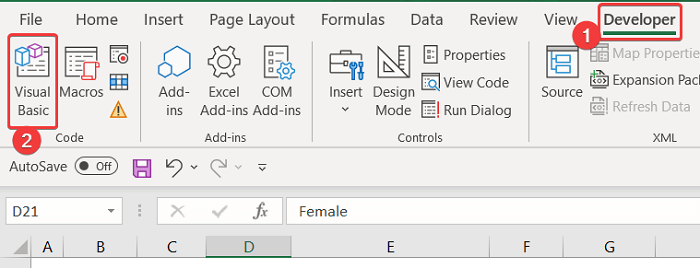
- Nochdaidh bogsa-còmhraidh.
- A-nis, san taba Insert sa bhogsa sin, cliog air Modal .
36>
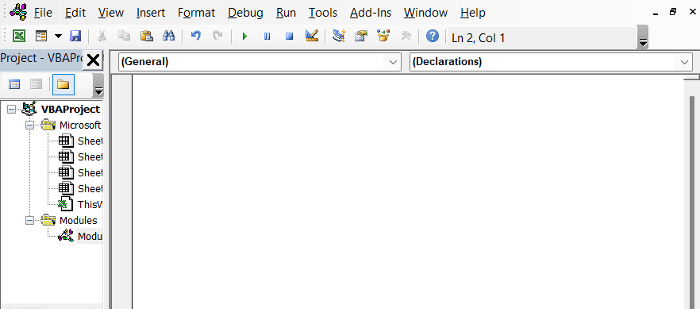
2660
- Dùin an Deasaiche tab.
- Às dèidh sin, ann an cealla C16 , sgrìobh sìos am foirmle a leanas-
=Sum_Filtered_Cells(C5:C14) 1>
- Brùth an iuchair Cuir a-steach .
- Gheibh thu suim nan sreathan uile sa chill C16 .
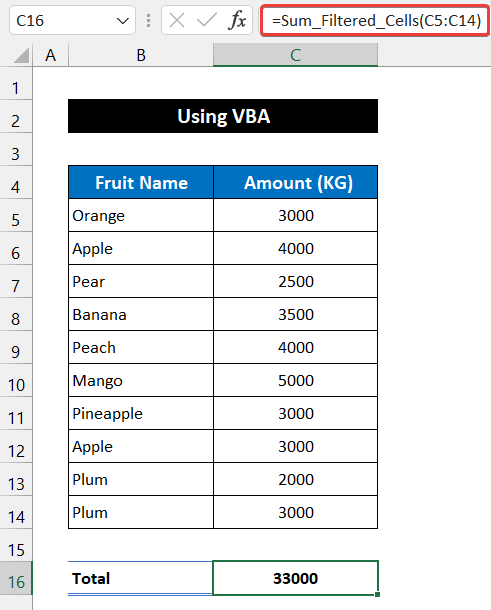
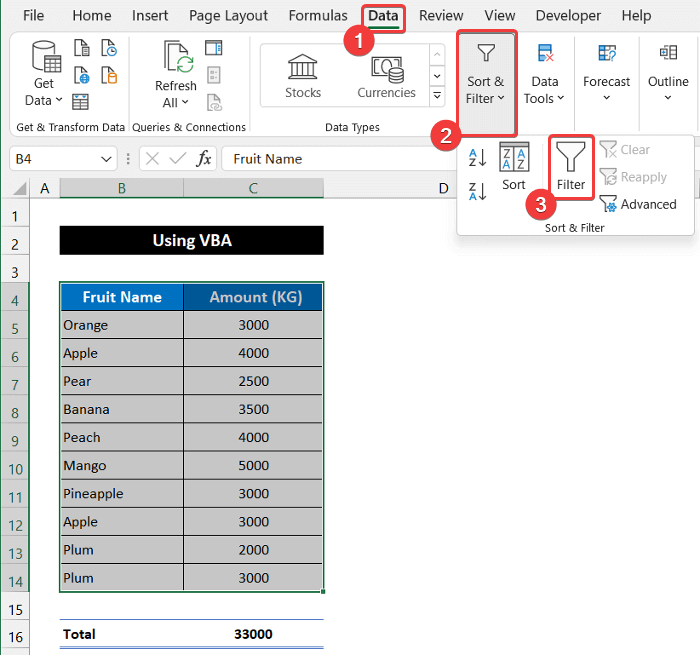
- Chì thu 2 saighead a tha a' tuiteam sìos a thig ann an ceann an t-seata dàta againn.
- > Às deidh sin, cliog air an t-saighead a tha a’ tuiteam sìos sa cholbh Ainm Measan .
- Thoir sùil air an roghainn Tagh na h-Uile agus cliog air Apple roghainn a-mhàin.
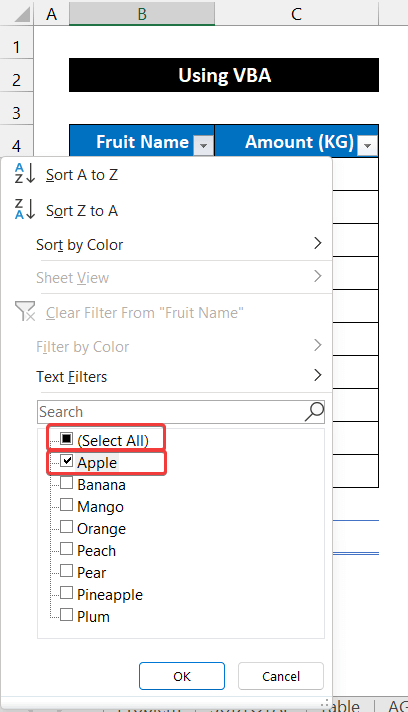
- Aig a’ cheann thall, chì thu nach tèid an dàta a chriathradh ach airson nam measan Apple agus seall an suim de a mheud.
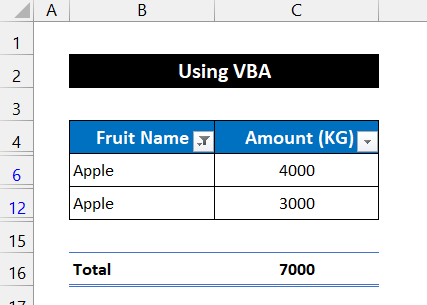
Mu dheireadh, faodaidh sinn a ràdh gun do dh’ obraich an còd lèirsinneach againn gu soirbheachail agus is urrainn dhuinn ceallan sìoltaichte a chruinneachadh ann an cliath-dhuilleag Excel
Co-dhùnadh
Sin deireadh an t-susbaint seo. Tha mi an dòchas gum bi seo na chuideachadh dhut agus gum bi e comasach dhut ceallan sìoltachaidh a chruinneachadh ann an Excel. Ma tha ceistean no molaidhean eile agad, feuch an roinn thu leinn iad anns an earrann bheachdan gu h-ìosal.
Na dìochuimhnich sùil a thoirt air an làrach-lìn againn ExcelWIKI airson grunn dhuilgheadasan is fuasglaidhean co-cheangailte ri Excel. Lean air adhart ag ionnsachadh dhòighean ùra agus cùm a’ fàs!

